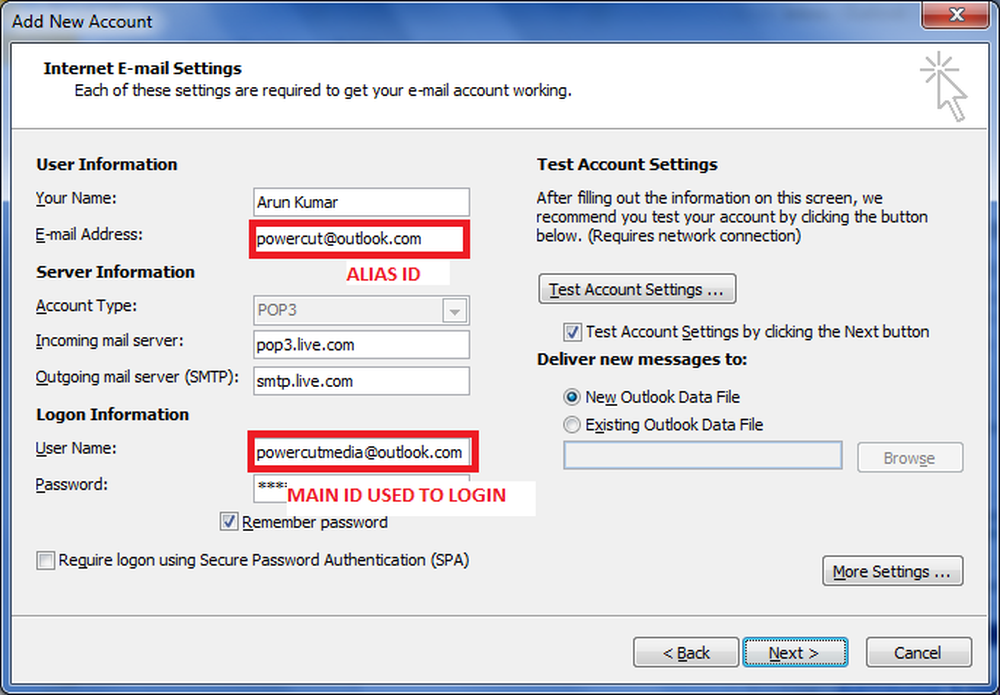E-post i Outlook som inte synkroniseras i Windows 10; Reparera Outlook-konto
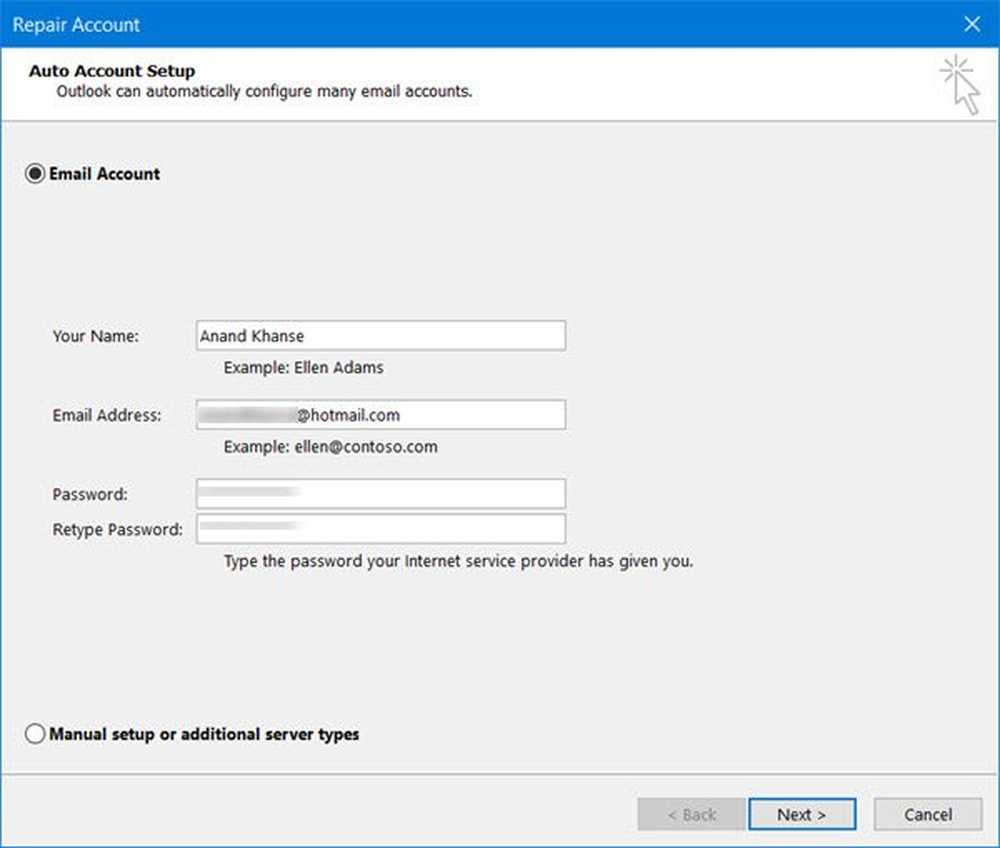
Efter en av mina senaste Windows-uppdateringar, Microsoft Outlook har slutat synkronisera e-postmeddelandena och skickade inte, mottog, uppdaterade eller hämtade några nya e-postmeddelanden. Medan mina andra konton synkroniserades hade ett Hotmail-e-postkonto slutat synkronisera. Om du möter ett sådant problem, och kanske ser ett meddelande Problem med att ansluta till Server, det här är vad du kan reparera ditt Outlook-konto. Det hjälpte mig.
Outlook synkroniserar inte, skickar, tar emot e-post
Öppna Microsoft Outlook och klicka på fliken Filer. Nu under Info klickar du på Kontoinställningar och öppnar inställningarna för det berörda kontot.

När kontoinställningarna öppnas väljer du det e-postkonto som inte synkroniseras och klickar sedan på Reparera knapp.

De Reparationskonto rutan öppnas. Kontrollera dina inställningar och fält och klicka sedan på Nästa.

Reparera Outlook-konto
Outlook kommer att starta processen för att reparera Outlook-kontot.

Det kommer att möjliggöra nätverksanslutning, söka efter inställningarna för e-postkonto och logga in på servern för att bekräfta att allt är bra.
När processen är klar kan du också klicka på länken Ändra konto, kontrollera inställningarna och klicka sedan på Nästa.


Klicka på Stäng, och du kommer att se den här rutan. Klicka på Slutför.

Starta om Outlook och se om det här har hjälpt dig. Om jag behöver synkronisera manuellt, klickar du på Skicka ta emot knappen, första gången.
Om det inte hjälper, kanske du behöver skapa en ny e-postprofil.
Problem med att ansluta till Server

Om Outlook visar ett meddelande Problem med att ansluta till Server, då kan du behöva återansluta Outlook till Outlook.com för oavbruten e-poståtkomst.
Ställ in TCP / IP som standardprotokoll
Springa ncpa.cpl och välj din anslutning. Högerklicka på den och välj Egenskaper och kontrollera att kryssrutan Internet Protocol (TCP / IP) är markerad.
Hoppas något här hjälper dig!
Läs dessa inlägg om du har andra Outlook-problem:- Lös Outlook-problem som frysning, korrupt PST, Profile, Add-in, etc..
- Ej implementerat fel i Outlook
- Microsoft Outlook klibbar på Laddar profil
- Felsöka problem efter att du kopplat Microsoft Outlook-klienten till Outlook.com igen
- Microsoft Outlook stötte på ett problem och behövde stänga
- Operationen misslyckades, ett objekt kan inte hittas
- Outlook svarar inte, har slutat fungera, fryser eller hänger
- Det går inte att komma åt PST-filen eller starta Outlook efter uppgradering till Windows 10.